Cara Membersihkan Pad Tetikus Anda

Apabila pad tetikus digunakan setiap hari, ia boleh menjadi kotor dengan mudah. Pad tetikus anda akhirnya akan mengalami masalah pengesanan disebabkan oleh habuk dan habuk yang tidak kelihatan itu
Versi Firefox baru boleh mengimport penanda halaman, kuki, kata laluan yang disimpan dan sejarah penyemakan imbas dari Google Chrome serta Microsoft Edge dan Internet Explorer.
Biasanya apabila memasang Firefox akan memaparkan skrin untuk anda mengimport data dari penyemak imbas lain, dari awal anda melancarkannya. Walau bagaimanapun jika anda pernah dipasang Firefox dan sekarang anda mahu mengimport data, anda hanya menjalankan alat Import Browser Data (Data Import pelayar) dalam tingkap Manager Bookmarks (Mengurus penanda buku).
Download.com.vn akan membimbing anda untuk mengimport data Google Chrome ke Firefox Quantum.
Langkah 1: Hidupkan Firefox Quantum dan pilih ikon 3 dash di sudut kanan skrin. Kemudian pilih Perpustakaan.
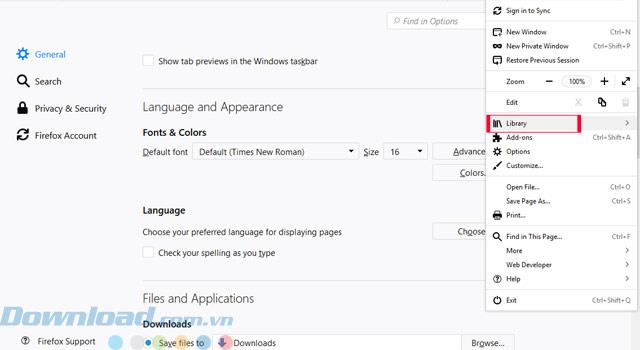
Langkah 2: Selanjutnya anda memilih Penanda Halaman (Penanda Halaman).
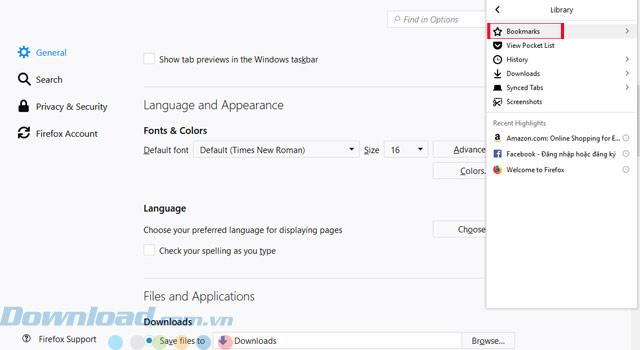
Langkah 3: Kemudian pilih Show All Bookmarks atau tekan pintasan papan kekunci Ctrl + Shift + B.
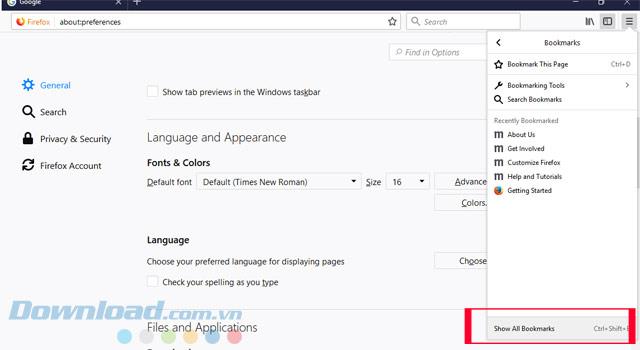
Langkah 4: Apabila tetingkap Perpustakaan dipaparkan, kemudian Import Data Dari Penyemak Imbas Lain (Impor data dari Penyemak Imbas Lain) . Anda boleh mengikuti Bookmark Import dari kaedah HTML apabila mengeksport penanda halaman dari Google Chrome ke fail HTML.
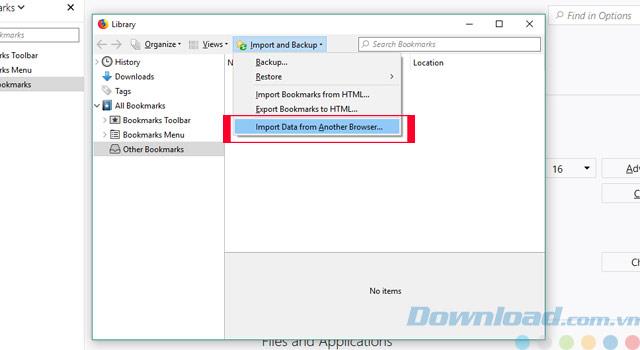
Langkah 5: Seterusnya, pilih penyemak imbas Chrome dan klik Seterusnya.
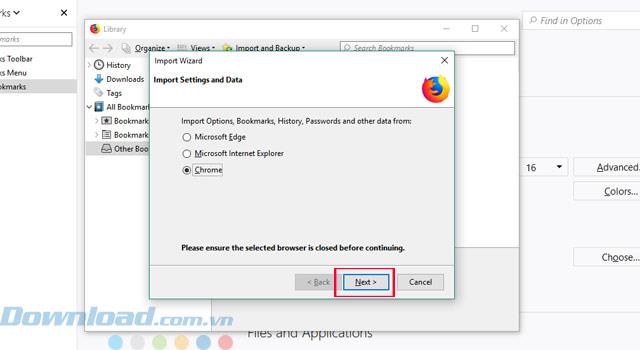
Langkah 6: Semak semua pilihan seperti Cookies , Sejarah Penyemakan , Kata Laluan Tersimpan dan Penanda Halaman .
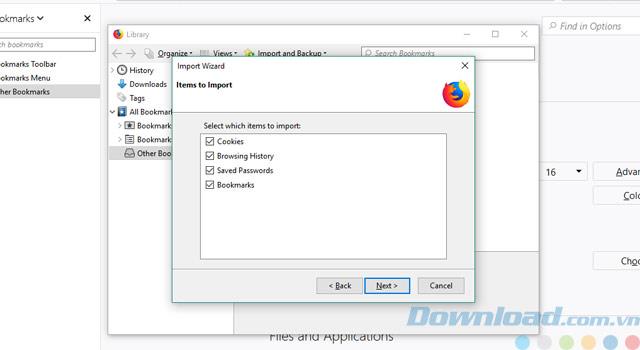
Langkah 7: Selepas berjaya memindahkan data, klik Selesai untuk menyelesaikan penukaran. Sebaik sahaja anda selesai mengimport data dari Google Chrome melalui Firefox, anda boleh menyemak data yang dipindahkan dengan kembali ke Bookmarks dalam bar alat penyemak imbas.
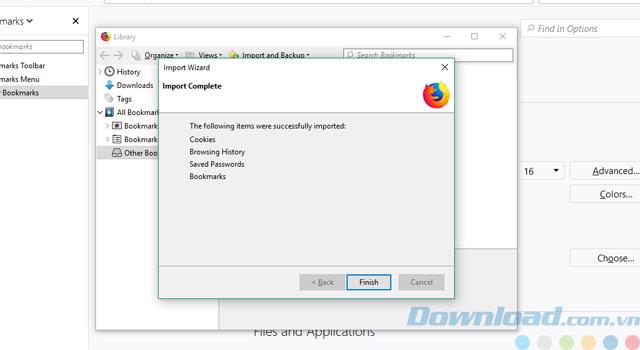
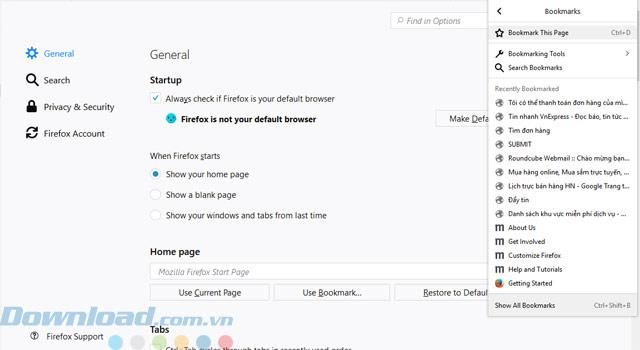
Di samping itu, Firefox juga mempunyai cara lain yang dapat membantu anda menyelaraskan data antara peranti lain seperti komputer, telefon dan tablet. Anda boleh mendayakan tetapan penyegerakan dengan mengklik ikon tiga sengkang di penjuru kanan sebelah atas skrin, memilih Pilihan dan kemudian memilih Akaun Firefox.
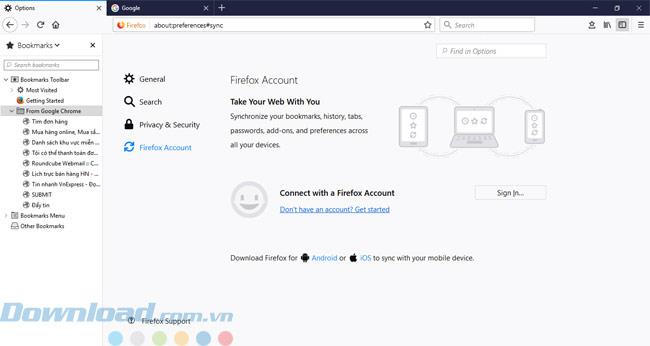
Jika anda belum mendaftarkan akaun Firefox, anda boleh mendaftar untuk akaun Firefox untuk dapat menyegerakkan data.
Log masuk ke akaun Firefox anda pada semua peranti yang anda ada dan datanya akan disegerakkan dengan cara yang sama seperti Google Chrome. Firefox masih akan menyegerakkan penanda halaman anda, sejarah penyemakan imbas, akaun log masuk, add-on, dan tetapan apa pun. Oleh itu, anda hanya perlu menetapkan sekali pada peranti dan kemudian ia akan disegerakkan secara automatik ke baki peranti.
Harap artikel itu akan membantu anda.
Apabila pad tetikus digunakan setiap hari, ia boleh menjadi kotor dengan mudah. Pad tetikus anda akhirnya akan mengalami masalah pengesanan disebabkan oleh habuk dan habuk yang tidak kelihatan itu
Jika anda pernah mendapati diri anda berada di penghujung serbuan Minecraft, mencari penceroboh terakhir untuk dihapuskan, anda tidak bersendirian. Ramai pemain pernah mengalaminya
JavaScript ialah salah satu dinamo paling berkuasa di sebalik web interaktif. Bahasa pengaturcaraan ini membolehkan halaman web bertindak balas terhadap tindakan anda dalam masa nyata.
TV Hisense dinilai sebagai salah satu TV ROKU terbaik di pasaran. Tetapi, kadangkala anda mungkin menemui pemberitahuan kod ralat 014.50 pada TV anda apabila mencuba
Anda duduk di hadapan komputer anda untuk mula bermain permainan Minecraft yang bagus dan santai, dan kemudian bang, anda terkena ralat JNI yang ditakuti. JNI
Adakah anda sedang mencari cara untuk menonton semula Gelendong Instagram yang anda sukai suatu ketika dahulu? Jika ya, anda berada di tempat yang betul. IG Reels membolehkan anda membuat video
https://www.youtube.com/watch?v=K-lkOeKd4xY Anda mungkin sudah tahu bahawa anda mendapat pemberitahuan secara automatik jika anda ditandakan dalam Cerita Instagram. Awak boleh
Apabila anda melayari internet dengan Google Chrome, ia menyimpan cebisan data kecil yang dipanggil kuki untuk meningkatkan pengalaman dalam talian anda. Walaupun berguna, pembentukan
Autocorrect ialah bantuan menulis yang sangat baik untuk dimiliki, terutamanya jika anda tidak tahu apakah ejaan yang betul. Walau bagaimanapun, ciri itu boleh menjadi dengan cepat
Baris kosong dalam Excel boleh menjadi sangat menjengkelkan, menjadikan helaian kelihatan ceroboh dan menghalang navigasi data. Pengguna boleh memadamkan setiap baris secara kekal
Mencipta video yang menarik adalah penting untuk meningkatkan kehadiran media sosial anda, mempromosikan jenama anda, menyebarkan kesedaran tentang kejadian semasa, dll. Kepada
Jika anda ingin menyelaraskan pengalaman HubSpot anda, anda perlu mengurus dan membahagikan kenalan, syarikat, tawaran atau objek tersuai anda dalam lebih
Pengguna Instagram boleh menyesuaikan Cerita mereka dalam pelbagai cara. Satu cara yang sempurna ialah menambahkan muzik latar belakang pada Cerita Instagram untuk menjadikannya lebih menarik
Ingin mencari lagu dengan bersenandung atau menyanyikan lagunya melalui iPhone atau Android anda? Ikuti panduan ini untuk mengetahui caranya.
Adakah anda mempunyai anak Sim yang gatal untuk beberapa pengembaraan luar di luar dinding rumah mereka? Apabila Sim kesayangan anda menyertai Pengakap, mereka boleh melakukannya
Minecraft, permainan kotak pasir yang digemari yang telah menawan hati pemain di seluruh dunia, menawarkan dunia kreativiti dan penerokaan yang tiada sempadan. Salah satu daripada
Peranti Loceng Pintu Berdering secara beransur-ansur menjadi semakin popular. Ia merupakan tambahan yang hebat kepada mana-mana isi rumah, kerana ia meningkatkan keselamatan secara drastik,
Ketahui cara menggunakan templat CapCut Why Would U Like Me untuk menonjolkan video anda dan menarik lebih banyak tontonan.
Cuba menguruskan alat kawalan jauh pada tahun 2024 terasa seperti cuba mengendalikan bil. Syukurlah, jika anda menggunakan Fire Stick untuk menstrim rancangan kegemaran anda dan
Tapak web yang baik yang dibuat dengan Squarespace boleh meningkatkan kehadiran dalam talian anda dengan ketara dan menarik lebih ramai pelawat ke perniagaan anda. Tetapi ada cara untuk


















